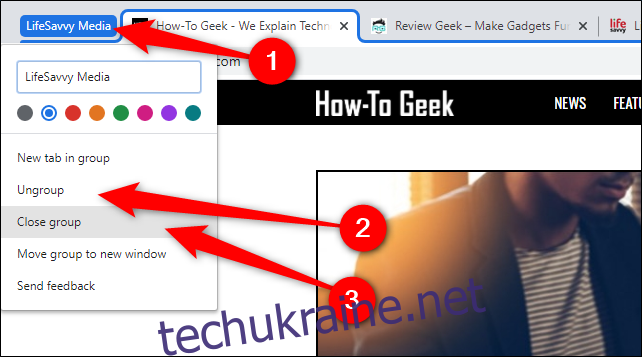Функція групування вкладок, впроваджена в Chrome версії 83, яка стала доступною з 19 травня 2020 року, поступово розширюється Google. Ця новація, разом з можливістю згортання груп, має на меті покращити організацію робочого простору в браузері на різних платформах, таких як Windows 10, Mac, Linux та Chrome OS.
На момент написання цього матеріалу, функція групування вкладок була доступна в Chrome Beta та канальних збірках. Для її активації спочатку потрібні були експериментальні прапорці Chrome. Однак після періоду тестування, Google поступово інтегрує цю функцію у стабільну версію Chrome, роблячи її доступною для всіх користувачів.
Якщо оновлення ще не досягло вашого пристрою, можливо, вам знадобиться завантажити одну з попередніх версій Google Chrome та вручну активувати функцію групування вкладок, щоб отримати можливість їх згортання та приховування. Перейдіть до інструкції “Створення нової групи вкладок”, якщо ця функція вже доступна на вашому комп’ютері.
Активація групування вкладок та функції згортання
Перш ніж продовжити, варто зазначити, що експериментальні прапорці Chrome є функціями на стадії розробки і можуть містити помилки. Проте, оскільки функція групування вкладок впроваджується в стабільну збірку Chrome найближчим часом, ризик є мінімальним.
Запустіть Chrome Beta або Canary на своєму комп’ютері та введіть chrome://flags у адресний рядок.
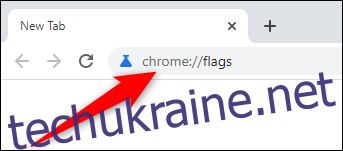
Скористайтеся пошуковим вікном для пошуку “Групи вкладок”. У випадаючому меню біля “Групи вкладок” та “Згортання груп вкладок” виберіть “Увімкнено” для обох параметрів.
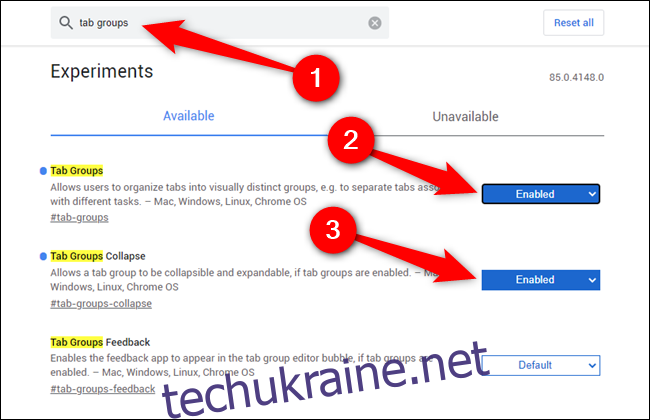
Для завершення встановлення функції необхідно перезапустити Chrome. Натисніть на синю кнопку “Перезапустити” внизу вікна браузера.

Створення нової групи вкладок
Тепер, коли функція групування вкладок активована у вашому браузері Chrome (незалежно від того, чи це сталося автоматично, чи вручну), ви можете створити першу групу.
Відкрийте кілька вкладок. Потім клацніть правою кнопкою миші на першій вкладці, яку ви хочете додати до групи. У контекстному меню виберіть “Додати вкладку до нової групи”.
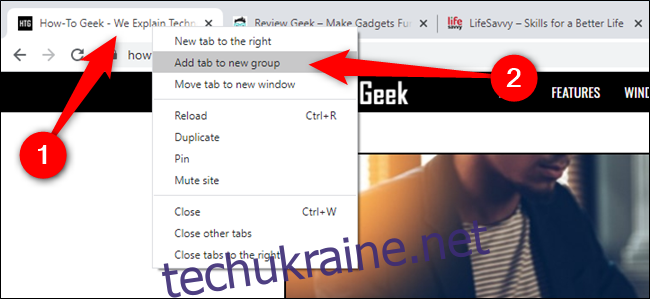
Вашу першу групу вкладок у Chrome створено. Клацніть правою кнопкою миші на піктограмі групи, щоб налаштувати її назву та колір.
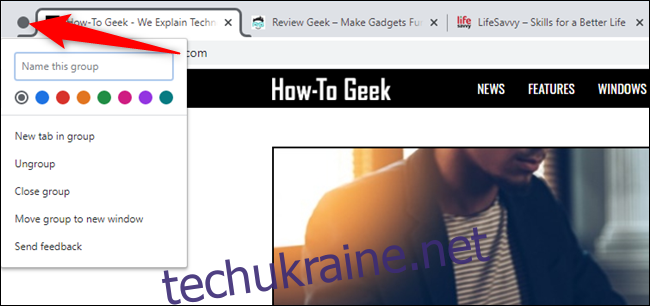
Перед згортанням групи вкладок потрібно додати до неї інші вкладки. Для цього клацніть правою кнопкою миші на вкладці, наведіть курсор на “Додати вкладку до групи”, а потім виберіть потрібну групу.
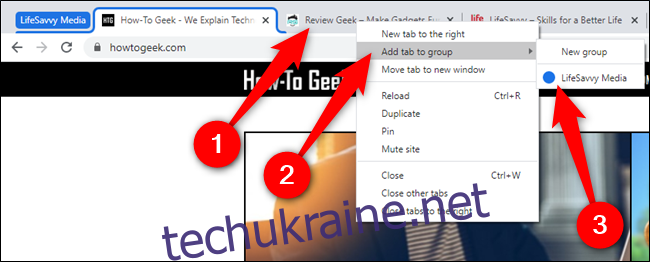
Також можна швидко додати вкладку до групи, перетягнувши її безпосередньо в цю групу.
Згортання та приховування груп вкладок
Згортання групи вкладок виконується шляхом натискання на назву або піктограму групи. Невелика анімація покаже, як усі вкладки згортаються та ховаються у компактному блоці розміром однієї вкладки.
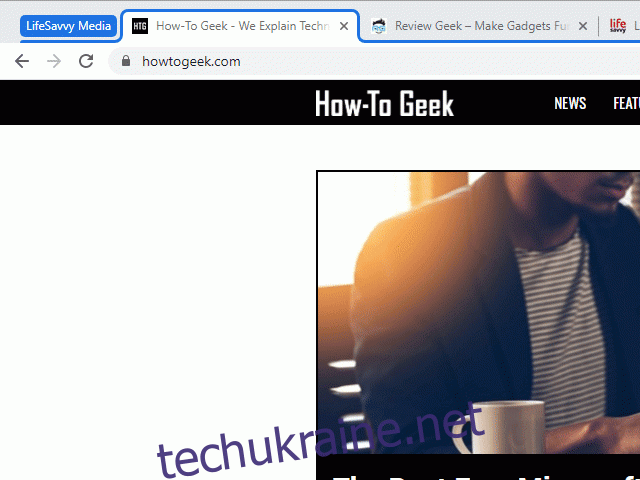
Щоб знову відкрити згорнуті вкладки, потрібно натиснути на назву або піктограму групи. Вкладки будуть розгорнуті праворуч від групи.
Видалення вкладок з груп
Окрему вкладку можна видалити з групи, клацнувши на ній правою кнопкою миші та обравши “Видалити з групи”.
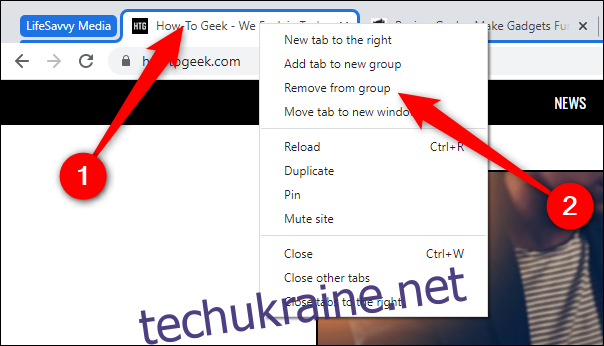
Якщо ви хочете видалити всю групу, є два варіанти: “Розгрупувати” та “Закрити групу”. Перший видаляє групу, але залишає всі вкладки відкритими, другий – видаляє групу та закриває усі вкладки.
Клацніть правою кнопкою миші на назві або піктограмі групи та оберіть потрібний варіант.